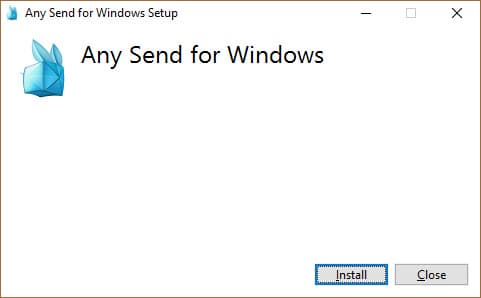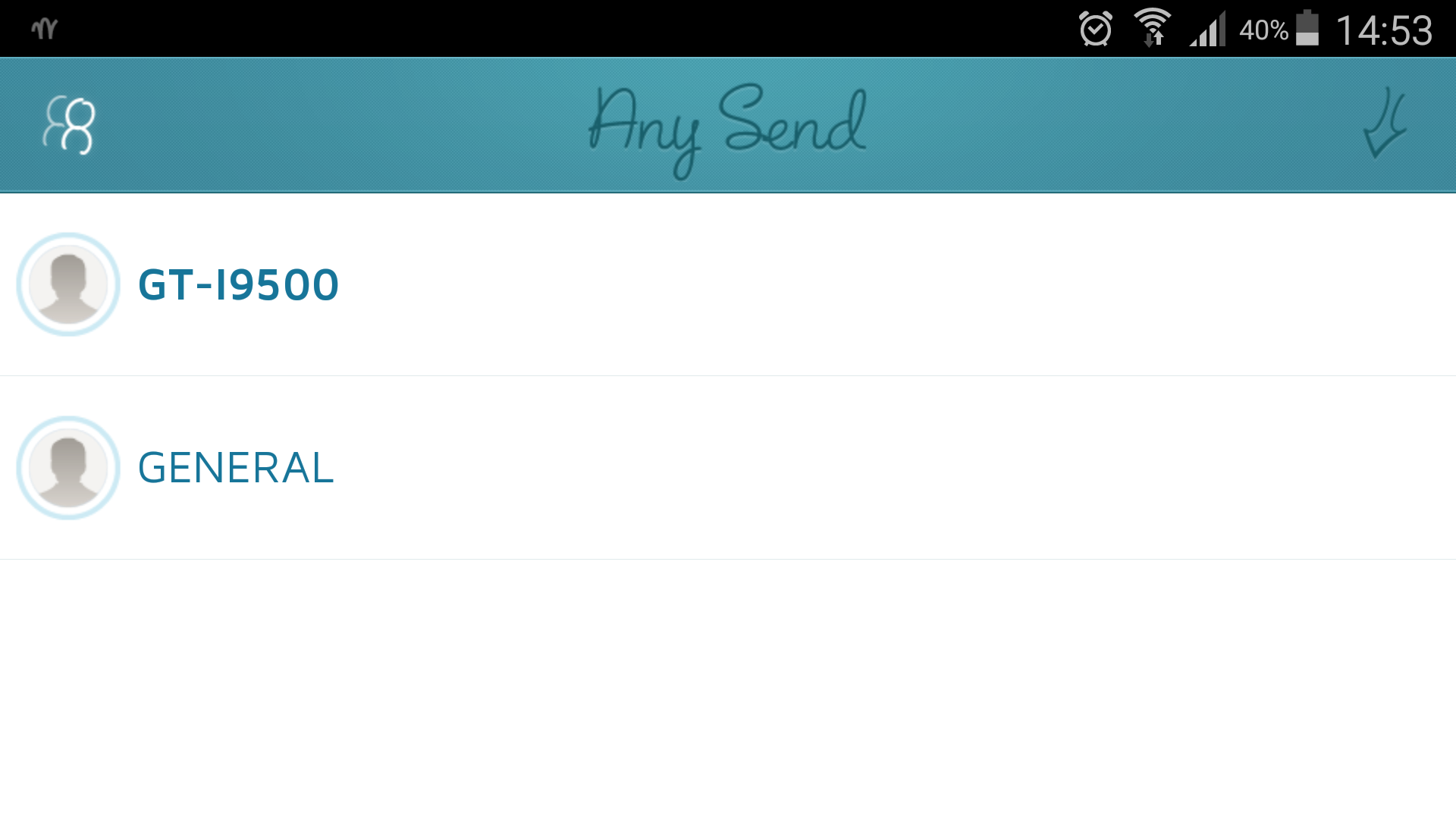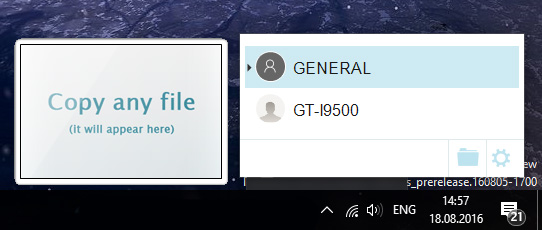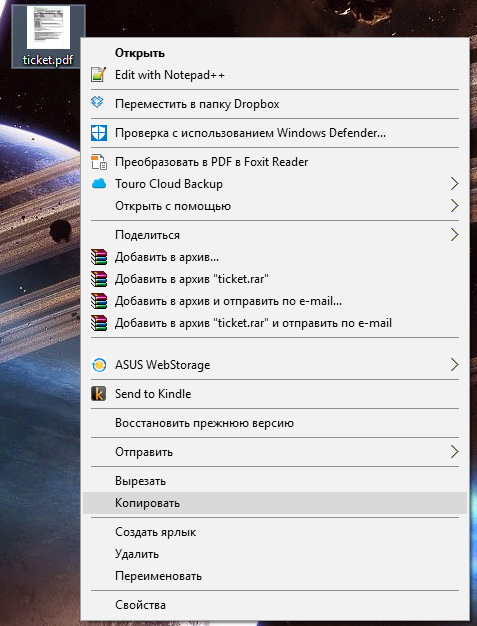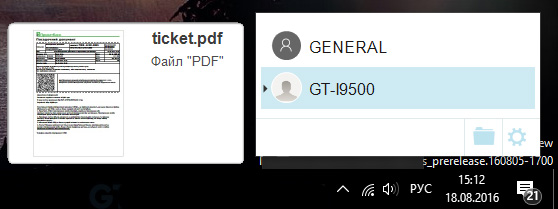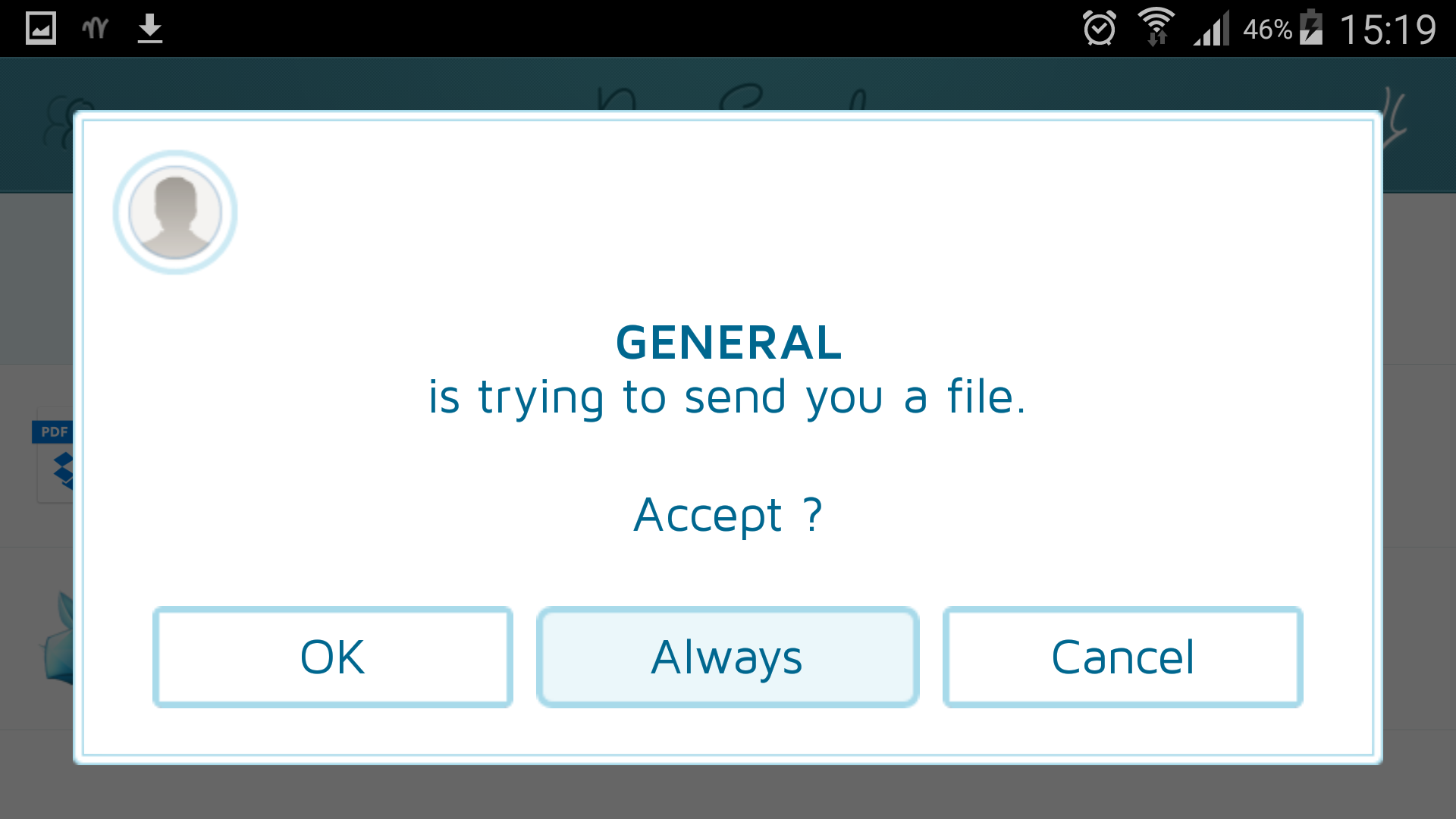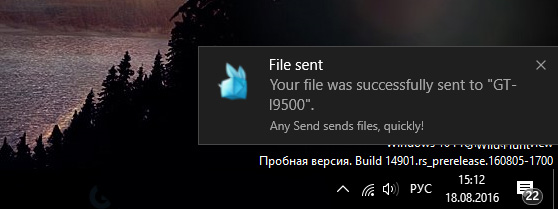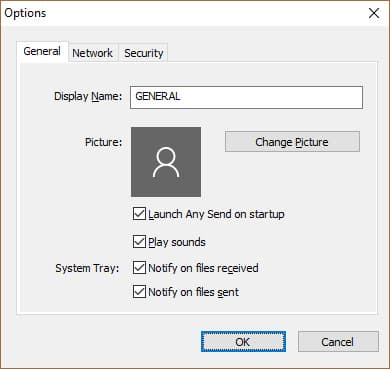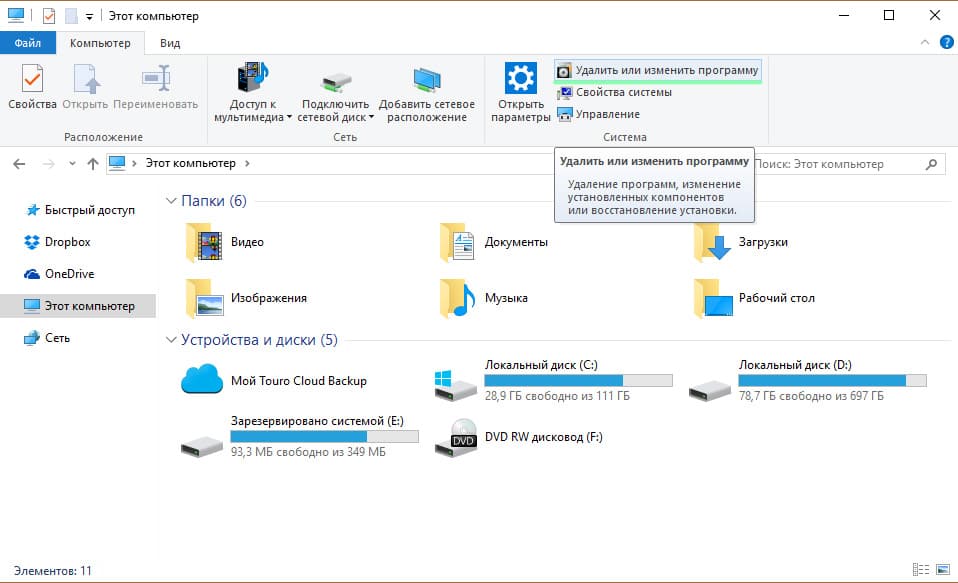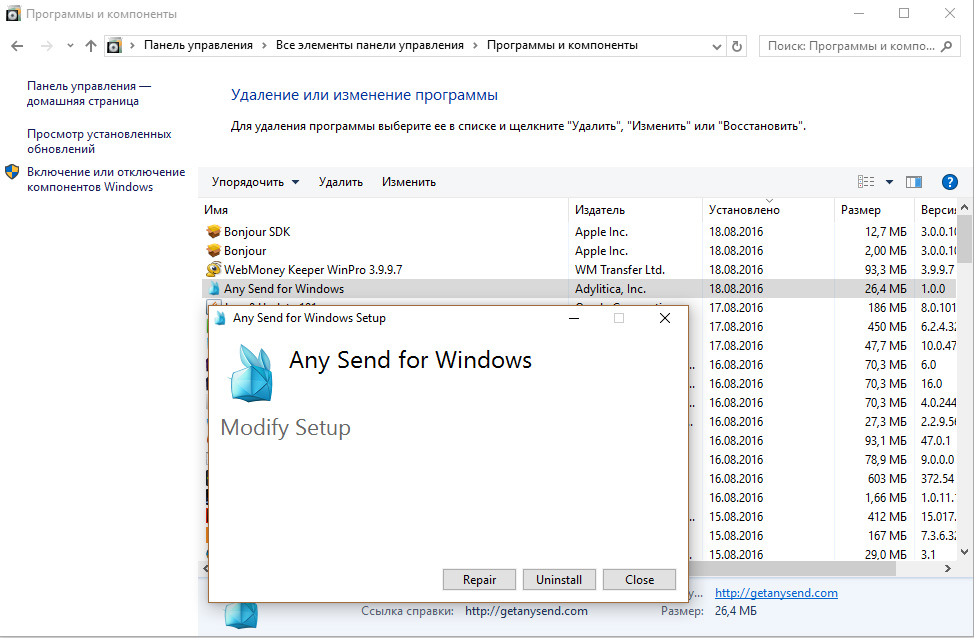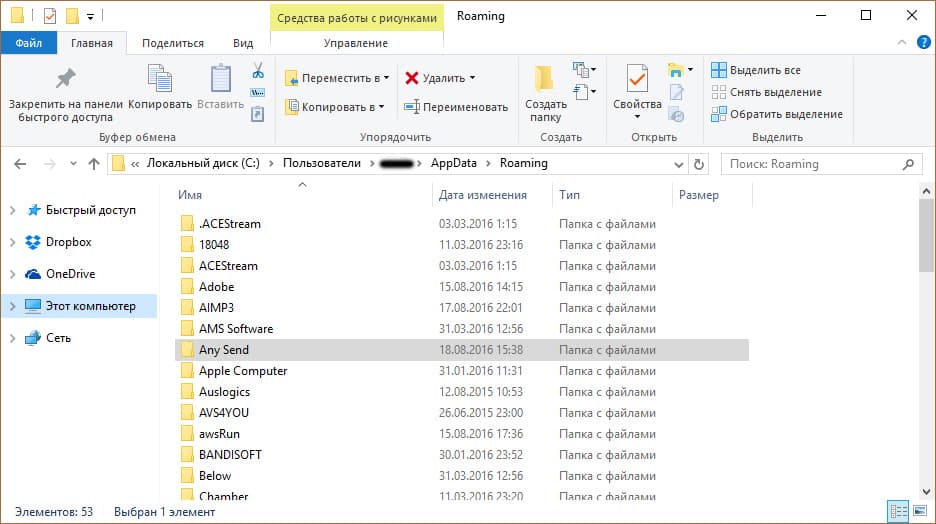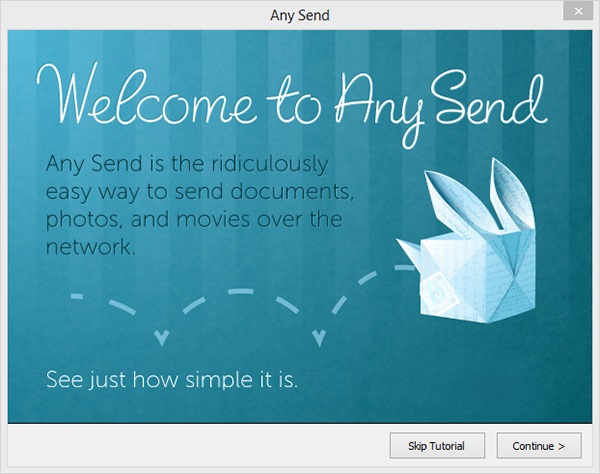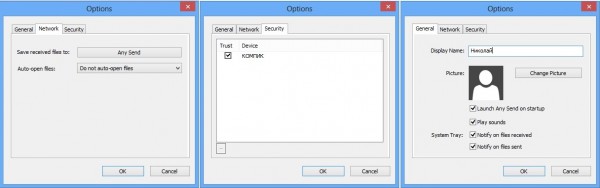- Any Send — быстрый способ обмена файлами между устройствами
- О программе
- Как пользоваться?
- Настройки
- Как удалить?
- AnySend
- AnySend как удалить
- Anysend что это за программа
- Как пользоваться AnySend
- Удаление AnySend
- Any Send for Windows
- Softonic review
- Send files to any device over your wifi
- Copy and paste
- Connect and it’s ready to go
- Rapid and reliable
- Send via Wi-Fi
- Any Send
- Android
- Windows
- Характеристики
- Описание
Any Send — быстрый способ обмена файлами между устройствами
Для обмена данными, пользователи, в большей степени, используют интернет-технологии (облако, мессенджеры, файлообменники и т.д.). И так как практически все мобильные устройства имеют доступ в Интернет — этот способ остается самым популярным. Чтобы облегчить работу с передачей данных в «рамках одной сети», разработчики стараются угодить потенциальным клиентам и делают специальное ПО. К такому и относится Any Send. Что это за программа, какие у нее возможности и функции, вы сможете прочитать в этой статье.
О программе
Any Send — это кросплатформенное приложение для передачи файлов между устройствами, находящимися в одной сети Wi-Fi. На данный момент на сайте разработчика есть версии для Windows, Mac и Android.
Как пользоваться?
Для начала, установите приложение на любые ваши два устройства, которые подключены к одной Wi-Fi сети.
- возьмем ноутбук под управлением Windows 10;
- используем смартфон на базе Android 5.0.
Затем переходите к работе с самой программой:
- Откройте Any Send в трее и проверьте, чтобы отображалось второе устройство.
- Для передачи конкретного файла скопируйте его в «буфер обмена».
- Затем просто откройте программу и выберите из указанного списка устройство (куда передать файл). Программа автоматически скроется в трей.
- Принимайте запрос на прием файла на смартфоне.
- После завершения операции, вы получите уведомление об успешной передачи.
Настройки
В настройках программы (чтобы открыть, нажмите на шестеренку) вы можете выбрать:
- Имя и картинку устройства.
- Проигрывание звуков программы, включение/отключение уведомлений об отправке или получении файлов.
- Автозапуск программы при загрузке Windows.
- Папку для сохранения передаваемых файлов. По умолчанию папка «C:\Users\Имя_Пользователя\OneDrive\Документы\Any Send».
- Автоматическое открытие файлов.
Как удалить?
Удалить программу так же просто, как и установить:
- Зайдите в «Проводник» и нажмите «Удалить или изменить программу».
- Найдите приложения Any Send for Windows, Bonjour SDK, Bonjour и удалите их из системы.
- Перейдите по пути C:\Users\Имя_Пользователя\AppData\Roaming\Any Send и удалите содержимое папки.
- Чтобы убрать информацию из системы об этой программе, воспользуйтесь CCleaner.
AnySend
AnySend предельно простой, кроссплатформенный софт, рассчитанный на быстрый обмен данными между персональными устройствами в пределах досягаемости Wi-Fi.
Когда пользователь испытывает необходимость в передачи данных между несколькими компьютерами, то обычно прибегает к одному из двух известных способов. Когда персональные устройства располагаются в непосредственной близости, то целесообразно использовать физический кабель или переносной накопитель. Когда же оборудование находится на значительном расстоянии, то рациональней метода автоматической синхронизации не сыскать. Однако есть третий, альтернативный бесплатный вариант в случае, когда компьютеры можно располагать и совсем близко и на некотором расстоянии, превышающем досягаемость кабеля — это способ с использованием технологии Wi-Fi сетей. Передавать таким образом информацию можно напрямую, а можно и воспользоваться программкой AnySend, которая разработана специально для таких нужд.
Принцип работы бесплатного приложения AnySend очень прост. На передающее и на всё принимающее оборудование инсталлируется скачанная утилита. Далее приложение функционирует полностью в фоновом режиме, не мешает другим процессам и начинает подавать знаки только при отсылке/получении файлов. Единственный опознавательный признак работоспособности программного средства в системе — это значок, который виден в панели уведомлений. Скачивание данных с устройств сопровождается характерным мягким звуковым сигналом, дезактивировать который представляется возможным через вкладку с настройками. Полученные материалы доставляются по умолчанию в автоматически создаваемую папку «AnySend» в директории «Мои документы». Для того, чтобы скачать AnySend бесплатно воспользуйтесь ссылкой в конце описания.
Что касается настройки всех параметров программы, то они ведутся посредством трех вкладок главного окна программного средства. Через закладку «General» можно регулировать звуковой сигнал, вводить наименование для оборудования и загрузить пользовательскую аватарку. В закладке «Network» можно подобрать действие, которое может использоваться для скачанного документа. Ну и в заключающей вкладке «Security» можно задать параметры защиты. Опции безопасности позволяют пользователю поставить блокировку для определенного ПК или, наоборот, занести какое-нибудь устройство в список доверительных. Таким вот нехитрым методом бесплатное программное средство AnySend 2013 помогает производить синхронизацию пользовательских данных между несколькими независимыми компьютерами, используя очень удобный беспроводной механизм, который предлагают сети Wi-Fi.
AnySend как удалить
AnySend удалить можно разными способами, используя стандартные возможности системы. С самых простых до сложных методов удаления AnySend, если не получается или нет такого метода удаления — переходите к следующему.
- Пуск — Все программы. Тут ищем в списке программ AnySend и его собственный Uninstall, удаляем.
- Пуск — Панель Управления — Удаление программ. Тут в списке ищем AnySend и удаляем.
- Удаление хвостов из реестра. Нажимаем «Пуск» и в окно поиска вводим regedit, откроется окно реестра Windows. Будьте предельно осторожны, не удаляйте и не изменяйте ничего просто так. Нажимаем сочетание клавиш Ctrl+F и в окно поиск вводим AnySend, удаляем все файлы и папки с таким названием.
Не забудьте перезагрузить компьютер после успешного удаления AnySend. Если утилита по прежнему не удалена, напишите в комментарии об этом.
Anysend что это за программа
Очень часто у пользователей возникает потребность передать файлы с ПК на мобильный телефон, или же между двумя планшетами на платформе Android. Обычно в таких ситуациях используется флешка, облачное хранилище, карта памяти или электронная почта.
Но не стоит игнорировать ещё один очень удобный способ — это приложение AnySend. Благодаря нему можно быстро перекидывать файлы между мобильными устройствами и компьютерами, используя систему wi-fi. Идеальна эта программа AnySend в тех случаях, когда нужно передать большой объём информации — кстати, это также могут быть целые zip-архивы и папки.
Скачать AnySend можно совершенно бесплатно в Google Play маркете. Пользователям предлагаются версии приложения для Android, Windows и Mac. Чтобы передача файлов прошла успешно, все устройства (передающие и принимающие) должны быть оснащены AnySend и находиться в одной и той же сети Wi-Fi. Думаю, вам становится понятно, что это за программа AnySend и для чего она нужна.
Как пользоваться AnySend
Программа автоматически находит в сети другие устройства, на которых инсталлирована аналогичная программа. Чтобы переслать файл, нужно выделить его и скопировать в буфер обмена. Затем выбрать одно из устройств, присутствующих в сети в данный момент. Последним шагом будет подтверждение факта пересылки.
Тем временем адресат увидит на экране уведомление о возможности получить файл. Дальше ему следует выбрать один из трёх предлагаемых вариантов: дать согласие всегда принимать любые послания от данного отправителя, позволить переслать только этот файл или отказаться от любых действий.
Удаление AnySend
Даже если вы вышли из программы AnySend — она все равно будет функционировать в фоновом режиме, ожидая новых посланий от других устройств и сообщая о каждой попытке передать файлы. Это одна из причин, почему многие пользователи стремятся удалить эту программу AnySend практически сразу после установки.
Существует несколько способов деинсталляции AnySend:
- В Windows в меню «Пуск» находим «Все программы». Среди них выбираем нужную нам строку, и в следующем меню — «Uninstall».
- Следующий метод для Windows — также через меню «Пуск». Здесь выбираем «Панель управления», дальше — «Удаление программ». Осталось только найти AnySend и деинсталлировать.
- Также можно осуществить удаление с помощью программы SpyHunter 4 от американской компании Enigma Software. Этот универсальный антишпион удалит все файлы и записи реестра, которые создала Anysend, защитит настройки и файлы от опасного кода, поможет справиться с неполадками с браузером. Если у SpyHunter по каким-либо причинам не получится удалить приложение — пользователь обязательно получит бесплатную помощь от разработчика.
- Хорошо справится с заданием и утилита для удаления Anysend в антивирусе Antimalware. С её помощью будут просканированы жесткие диски и реестр, и после удалены любые записи и файлы, созданные приложением AnySend. Также будет произведена иммунизация системы, которая позволит в будущем избежать установки на компьютере подобных нежелательных программ.
- Можно деинсталлировать программу вручную. Для этого нужно удалить ряд файлов, папок, ключей и значений ключей реестра, завершить все процессы, связанные с деятельностью программы. Однако это способ довольно рискованный, ведь всегда существует опасность удалить не те файлы и нарушить работу нужных программ или всей системы.
Any Send for Windows
Softonic review
Send files to any device over your wifi
Any Send is a solution to a perennial problem: file sharing between multiple computers and between mobile devices. Through the same wifi connection, with Any Send you can send and receive files, regardless of format or size, and share anything with another person without using flash drives or memory cards.
Copy and paste
The process of sending and receiving files with Any Send is literally as simple as copying a file and selecting the person to whom you want to send it. You’ll find it by clicking on the Any Send icon, which will show users/devices connected to the same Wi-Fi connection from a PC, Mac or Android device.
Connect and it’s ready to go
Using Any Send is as simple as turning on your wifi and waiting for your friends to connect their laptops or mobile devices to the same connection. Furthermore, with the profiles, each user can add their photograph and basic information.
Rapid and reliable
The quality of Any Send does depend on the speed of your Wi-Fi access. In any case, the application itself is very easy to use — it supports any file type or format and there’s no size limit.
Send via Wi-Fi
If you need to share a file quickly with your friends and you don’t want to connect computers and mobile devices with cables, Any Send lets you do it through your Wi-Fi access. Simple and fast.
Any Send
Android
Windows
Характеристики
Обновлено: 2019-05-24 12:48:43
Разрядность: 32 и 64 бит
Совместимость: Windows XP, Windows Vista, Windows 7, Windows 8, Windows 10
Описание
Any Send — это программа для передачи любых файлы с одного устройства на другое всего в несколько кликов. Всё, что для этого потребуется — это подключить все гаджеты к одной сети WiFi.
Any Send — это небольшая программа, предназначенная для быстрого переноса данных между устройствами в локальной сети. С её помощью, вы сможете передавать изображения, музыку и любые другие файлы с одного компьютера на другой, избавившись от необходимости использования электронной почты или облачных хранилищ. Это позволит значительно сэкономить время и нервы.
Программа не требует долгой настройки. Сразу после установки, вам будет предложено просмотреть небольшое, но понятное обучение, после чего сразу сможете передать свой первый файл. Всё, что для этого нужно — установить программу на все желаемые устройства, подключенные к одной сети. Размер файла при этом значения не имеет.
В числе дополнительных возможностей программы Any Send для Windows стоит отметить функцию отображения уведомлений об отправке или получении файлов, а так же выборочный автоматический запуск скачанных файлов.
Стоит добавить, что программа позволяет создавать «белые» списки пользователей, которым в дальнейшем будет дозволено отправлять вам файлы без подтверждения.
Скачайте также Any Send для Android, чтобы без труда обмениваться файлами между компьютером и смартфоном или планшетом.
Используете несколько компьютеров и мобильных устройств в локальной сети? Тогда скачайте Any Send для Windows и передавайте любые файлы между всеми гаджетами всего в несколько кликов.